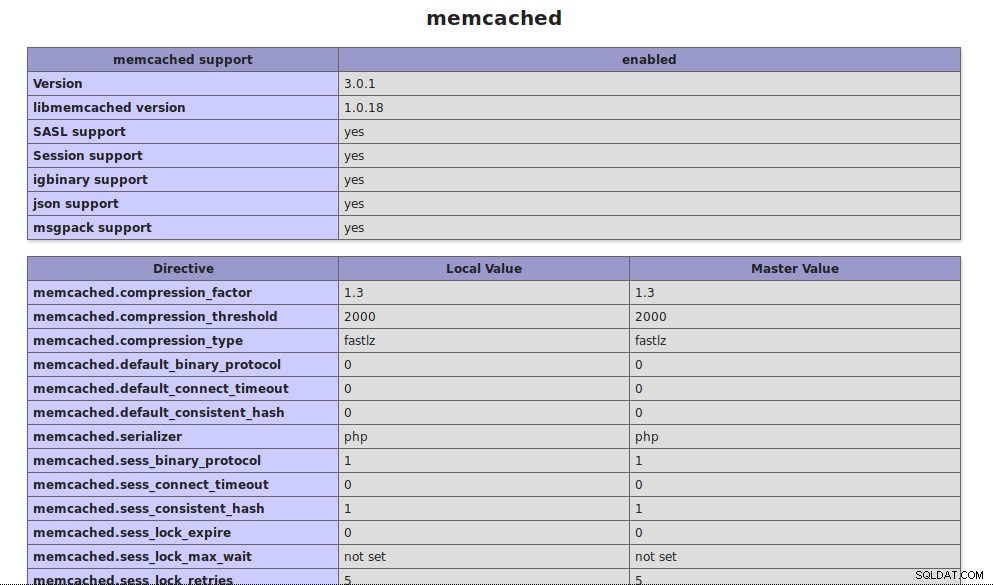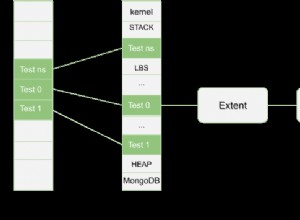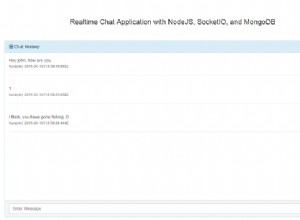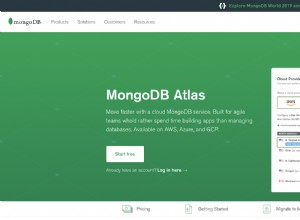Memcached es un sistema de almacenamiento en caché de objetos de memoria distribuida, gratuito y de código abierto, de alto rendimiento, de naturaleza genérica, pero diseñado para acelerar las aplicaciones web dinámicas al aliviar la carga de la base de datos. Su diseño simple promueve una implementación rápida, facilidad de desarrollo y resuelve muchos problemas que enfrentan grandes cachés de datos.
En esta guía, explicaremos los pasos para instalar y configurar Memcached con el servidor web NGINX y PHP 7.3 en un servidor Ubuntu.
Implementación de su servidor en la nube
Si aún no se ha registrado en Cloudwafer , debe comenzar por registrarse . Tómese un momento para crear una cuenta, después de lo cual podrá implementar rápidamente sus servidores en la nube.
Una vez que se haya registrado, inicie sesión en su área de cliente de Cloudwafer con la contraseña provista en tu correo y despliega tu Cloudwafer servidor en la nube.
Actualización de paquetes del sistema
Siempre se recomienda que actualice el sistema a los paquetes más recientes antes de comenzar cualquier instalación importante. Emita el siguiente comando:
sudo apt-get update && sudo apt-get upgrade
Paso 1:Instalar Memcached
Emita el siguiente comando para instalar Memcached desde los repositorios apt oficiales de Ubuntu:
sudo apt install memcached libmemcached-tools

A continuación, verifique el estado emitiendo los siguientes comandos:
sudo systemctl status memcached

Habilite el servicio para que se inicie en el arranque emitiendo el siguiente comando:
sudo systemctl enable memcached.service

Paso 2:Configuración de Memcached
El archivo de configuración principal de Memcached es /etc/memcached.conf expediente. De forma predeterminada, Memcached utiliza 11211 como número de puerto. También puede cambiar esto a cualquier valor de su elección.
sudo nano /etc/memcached.conf
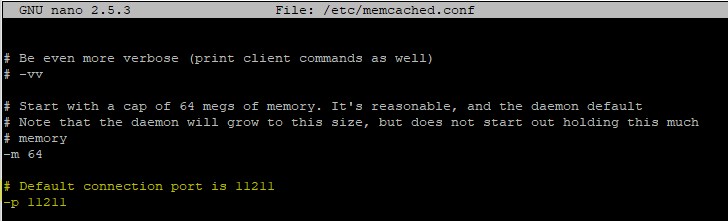
De forma predeterminada, Memcached escucha en la dirección IP local del servidor. Puede cambiar esto si desea que escuche en una IP diferente haciendo cambios en el archivo conf, como se muestra a continuación:
sudo nano /etc/memcached.conf

Después de guardar y salir, asegúrese de reiniciar Memcached para que se apliquen nuestros cambios.
sudo systemctl restart memcached
Paso 3:Instale y configure Nginx para admitir Memcached
Si no tiene instalado Nginx y PHP 7.3 FPM, emita el comando para instalar los paquetes y otros paquetes necesarios relacionados:
sudo apt-get install nginx php7.3-fpm php-memcached php7.3-cli
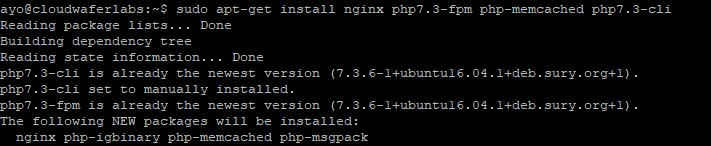
Después de la instalación, debemos realizar algunos cambios en nuestro archivo de configuración predeterminado de Nginx:
sudo nano /etc/nginx/sites-available/default
Como se muestra a continuación, agregue index.php junto a index y antes de index.html .

Además, agregue lo siguiente, como se muestra a continuación:
location ~ \.php$ {
include snippets/fastcgi-php.conf;
#
# # With php-fpm (or other unix sockets):
fastcgi_pass unix:/var/run/php/php7.3 fpm.sock;

Reinicie Nginx para cargar las configuraciones:
sudo systemctl restart nginx
Paso 4:Comprobar la instalación de Memcached
Para comprobar nuestra instalación de Memcached, podemos crear un PHPInfo.php para verificar.
sudo nano /var/www/html/phpinfo.php
Introduzca el siguiente contenido:
<?php phpinfo(); ?>

Luego, visite la dirección IP de su servidor en el navegador o su nombre de dominio si tiene uno seguido de /phpinfo.php :